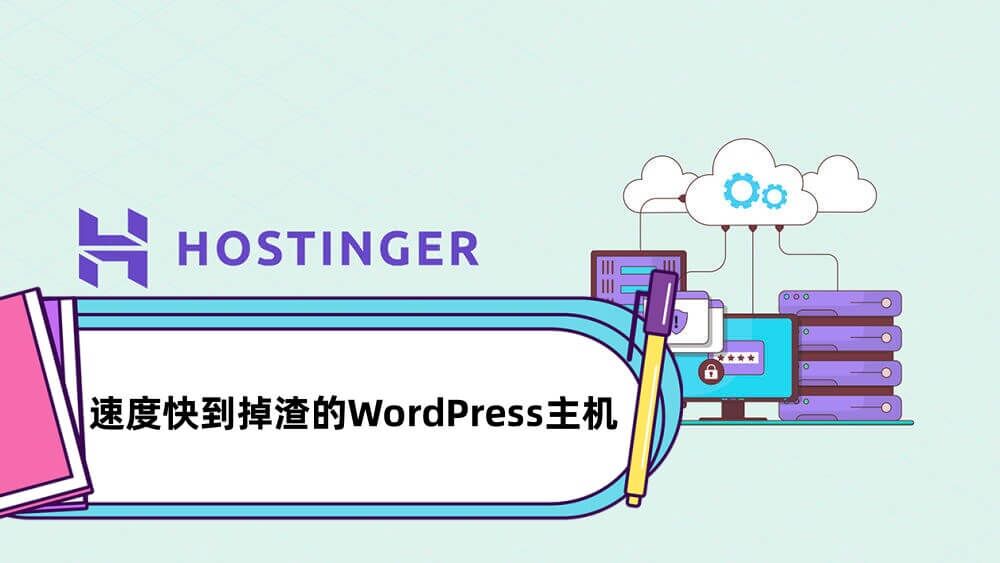如果你不想被建站公司坑,想完全掌握自己网站的所有权;
如果你是一个外贸SOHO,想要一个有询盘功能的公司网站;
如果你想自助建站又暂时没有额外成本购买线上课程。
那么 Hostinger 绝对是外贸SOHO们自助建站的必备基本,不用觉得建站有多么的难,本站的所有文章都是给小白看的,你不需要有什么高深的代码知识,所有的内容都是傻瓜式的。
只要照着黑科技娃娃的建站步骤,你就可以搭建出一个属于自己的网站,如果真的有什么不明白,可以给我留言。
最近我看很多朋友在问Hostinger,本来没有在意,当时也没这个需求,扫了一眼,就没仔细看了。
结果问的人越来越多,再加上最近Siteground的涨价,和Bluehost被踢出了第一梯队(他们家一直不进步)。狗爹这种更不用说了,连外行都知道的著名主机,用的人太多,超售严重,卡到你怀疑人生。
本来想介绍下大神Brian Dean用的WPengine,还有Kinsra来替代的。但是这些价格比较贵,不亲民,博主只推物美价廉的东西,如果免费最好,就是这么猥琐!
最后本着市场认可的态度,,找到了HOSTINGER试用了下,嗯,结果真香!
用过了许多国内外有名的主机空间后,外贸主机里除了SiteGround ,现在又多了一个Hostinger。
选择Hostinger的理由
1、跟传统的Apache的服务器(例如SiteGround的)不同,2019年初的Hostinger开始使用 LiteSpeed 服务器,与 Apache 相比,它多了高级缓存引擎、内置安全功能等优点,大大提升了WordPress的网站速度,速度快到发麻。
2、免费的SSL证书安装(https),DDos防黑保护,wordpress一键安装,免费备份,免费网站搬家。
3、Hostinger的空间不需要关注机房在哪,因为支持全球Cloudflare集成的CDN全球加速服务,再加上LiteSpeed本地缓存,客户无论在哪里打开速度都挺不错。不用操心一大堆空间问题,或者天天担心被攻击或网站宕机。
4、同样功能同样配置里,月价格五美金以下主机里性价比最高,免费赠送一年新域名。如不满意30天内可保证退款。
5、一天24小时的客服服务,几分钟内得到回复,不懂建站的话提问客服还会发你建站教程,而且有中国香港站点,不像其他主机商是国外客服,有沟通问题。
(这个我自认为是HG最核心的服务,可惜被很多人忽略了,免费的建站教程和老师啊,没有好好利用起来。)
6、不需要备案,不像国内空间域名需要备案后才能正常访问。选择空间大,无限带宽,不限流量,绑定多域名。
7、空间服务器数据库覆盖欧洲、 美国、 新加坡,适合外贸网站选择不同的客户国家市场搭建网站。
8、临时修改网站服务,让你可以在不影响SEO和用户浏览的情况下,修改网站并更新。
下面的不同站点的购买流程一定要看仔细了,严格根据黑科技娃娃博客的步骤走,你就可以买到最优惠的空间套餐。
提醒:
1、记住所有的国外服务器在后台打开的速度都不是很快,Hostinger也是一样。因为服务器在国外,中国打开当然慢了,除非科学上网。只要自己的企业网站在目标市场美国等地区打开快就行了。
建议最好直接打开WP后台操作网站,如果要设置HG后台,那就挑选老外不上班的白天,这样就和他们的晚上高峰期错开了。
2、注意国外的网站经常界面会改版,但是功能都是不变的,你以后看见改版了自己找一下,反正万变不离其宗,买的功能服务是不会删减的。
1、现在除了双币信用卡、PAYPAL,还支持支付宝等,不怕信用卡付款汇损了,主机不满意30天内可以退款,新域名可以在注册后四天内退款。
(记得购买一个月的主机无法退款,至少一年以上才可以,而且一年以下的不含免费安装CDN,如果你想先测试下也记得至少买一年的,到时候再去退款。)
2、hostinger的套餐很多,中国站和美国站套餐内容略有不同,如果不考虑价格,还是无脑入香港站点,在意价格的进美国站点。
3、小心选错主机计划,有些计划的配置是裸机,性能和WordPress服务器完全不可比拟。
那些价格特别优惠的超售共享虚拟网页主机都是油管差评的来源,属于超售服务器,速度快不起来,而且属于共享主机,不是独立主机,不会像WordPress主机可以给你自动安装WP网络环境,对新手要求很高,千万不要买成了需要自己配置代码环境的低价VPS裸机和虚拟共享网页主机。
重要通知:
2023-3-18日更新:最近我看香港站点搞活动降价了,跟美国站点差不多了,美国站最近打开有点慢,可以考虑入香港站点。
2021-12-8日更新:
文章10月刚更新完,结果有人说美国也开始涨了一美金,哈哈,看来HG真的抢手到不行,虽然还是便宜,但是留给我们薅羊毛的时间不多了,本人更新到怕了,半年了更新了四波的说。。。
2021-10-12日更新:
Hostinger主要分中国香港站和美国站(总共包含二三十个语言的站点),有朋友反馈Hostinger香港官网又涨价了,真的毫不夸张,自我写文章半年来,已经涨了三波了。
所以你懂的,该出手时就出手,之前让大家买香港站点的HG,是因为它物美价廉,而美国站点有点不方便,但奈何香港站点涨得太厉害了,所以我们只能去美国站点买了。
如果你没有双币信用卡,外网打开又慢,而且需要中文客服的话,不在意价格,可以继续用HG的香港站点。
Hostinger美国站点购买流程
1、进入 Hostinger美国官网 ,选择主机计划。
(如果不是此官方链接进入,会出现部分套餐无法使用优惠码打折成功的状况。国外服务器打开有点慢,受不了可以去文章中的香港站点购买服务器,最近降价了,价格跟美国站点差不多。)
关掉跳出来的广告窗口(如果有),接着看到Wordpress主机四个套餐。下面的价格是购买四年的基础上得到的优惠价(看到四年不要怂,四年总价也便宜到哭泣),另外还可以折上折,后面操作的时候会说。
(记得语言不要选中文,不然会跳转到香港站点了,这样价格就不一样了,等你注册成功后可以转换成中文的,注册先按照本文傻瓜手把手操作即可。)
最近商业套餐在搞活动,价格便宜了不少,不知道什么时候又返回原价了,有硬性需求的入手不亏。
选择Hostinger的 WordPress Hosting主机计划,有四种方案,分别是Single、Starter、Business、Pro方案。
Single —— 单站版,只有一个网站可以建立,50G SSD磁盘空间,支持最多每月10000名左右访问用户,此方案只适合练习建站用。
Starter —— 起步版,此套餐有100G的SSD磁盘空间,套餐允许你建站的数量上限是100个,实际建站数量还是要根据每个网站实际所需要的磁盘空间和内存来计算,小网站十几个应该没问题。支持最多每月25000名左右访客量,每周备份。
不支持免费版的CDN和Wordpress暂存环境工具, 适合建立个人博客等小型网站。
Business —— 商业版,推荐,性价比最高。此套餐有200G的SSD磁盘空间,套餐允许你建站的数量上限是100个,实际建站数量还是要根据每个网站实际所需要的磁盘空间和内存来计算,小网站几十个应该没问题。支持最多每月100000名左右访问用户,每日自动备份。
此方案支持免费版的CDN和Wordpress暂存环境工具,适合放B2B企业网站。
Pro —— 专业版,200GSSD磁盘空间,套餐允许你建站的数量上限是300个,实际建站数量还是要根据每个网站实际所需要的磁盘空间和内存来计算,小网站几十个应该没问题。支持最多每月200000名左右访问用户,每日自动备份,此方案支持免费版的CDN和Wordpress暂存环境工具,适合放多个B2C小型电商网站。
总结:综合下来推荐你选择Business版本的,几乎所有的功能都涵盖了,也是性价比在四个里是最好的。
美国站价格会不定时搞活动,绝对是白菜中的白菜了,现阶段是最便宜的时候,入手不亏,不然过段时间就恢复原价了。
如果预算不够那就起步版,主要是它不支持免费版的CDN和Wordpress暂存环境工具。预算不紧张还是建议Business版,因为最后为了速度我们还是要用CDN的,用到一半升级套餐到商业版反而麻烦,网站还会有一两天打不开,一步到位最好,省得后面还要折腾。
商业套餐里还有Wordpress暂存环境工具,堪称神器,可以将整个站点克隆到一个子文件夹中,在不中断网站实时版本的情况下进行所需的任何更改,这样当你在修改站点的时候就不会影响SEO和访客访问网站。
记得只有12个月以上的Business计划才包含免费安装CDN,要用CDN的话不要买成一年以下的了。
虽然一个服务器可以建多个网站,但由于所有的带宽资源共享,建立太多站点势必影响到网站速度,建议不要在一个服务器上建太多网站。
2、选择Business方案和购买年数,使用优惠码。
一般选择四年,当然你也可以选择买一年两年,只是以后续费会比较贵(续费价格可以直接在每个套餐下看到,不同年数的续费价格不一样)。
以四年为例,性价比最高,不输入优惠码的时候价格是USD191.52 。
点击下图”Total“下的“ Have a coupon code?“,接着输入优惠码“ BLOGGINGOCEAN ”后,最终价为USD172.37 ,平摊到月均USD3.59,按照现在的汇率大概是四年1300左右。
虽然现在这个价格已经升过一波了,现在又回来了,香港站点的价格已经涨很多了,不知道美国站点后面会不会跟着香港站走,所以羊毛抓紧薅了,以后只会越来越贵。
注意:此优惠码“ BLOGGINGOCEAN ”可以在四年折扣的基础上再打掉11%的价格,这已经是我能找到的全网最高折扣了,如果你把促销码复制黏贴了,可能不会出现蓝色“+”,那就需要粘贴后按回车,然后出现加号就可以点击添加了。
建议:如果是长期建站,最好一步到位买四年,因为空间到期后的续费价格通常比第一次购买的价格贵很多。
四年也不过2000不到,想想国内空间随便买一年都要大几千,这种白菜价还要什么自行车?不比那些建个站几万,续个费一年300多美金的建站公司香嘛?
购买的时候不要选空间自带的SEO工具,也不要申请使用hostinger赠送的一年免费域名。
因为空间的域名除了到期后续费更贵,还不送免费的域名隐私保护(要另外花近30元购买),并且还加收税费,域名建议在 Namesilo 上注册,价格便宜还免费送 Domain Privacy域名隐私保护,可以参考下文。
文章目录[隐藏] 域名为什么必须要在自己名下? 什么是Namesilo? NAMESILO域名购买步骤 如何续 […]
3、注册账号
如果之前没有注册过,就需要在价格下面的第二项“Create your account” 输入邮箱注册账号,创建账号后,会发邮箱验证给你,记得去注册邮箱里点击验证。验证后会让你设置新的账号密码。
美国站点有三个注册选项:Email address , Facebook、Gmail.
现在账号注册开始限制了,果然羊毛太划算了就不让你那么好薅了。用GMAIL和FACEBOOK一键注册倒是可以,就是不方便,你需要使用科学上网才能注册,这意味着你不得不买一个科学上网工具。(如果需要科学上网工具可以去我网站的私藏资源里找JMS,不会用可以给我留言。)
所以最好的方式还是直接填入邮箱注册,注意QQ邮箱、126等国内邮箱不能注册,但是用企业邮箱和hotmail邮箱可以。如果国内邮箱都不能注册,你可以试下注册免费的企业邮箱,反正开发客户都要用到的,你可以参考下文注册一个。
文章目录[隐藏] Zoho外贸企业邮箱的优势 注册Zoho企业邮箱的准备工作 ZoHo企业邮箱注册流程 Zoh […]
创建账号后,然后在付款页面选择Alipay支付宝后,点击”提交安全支付“,先会跳出一个美金的支付窗口,点击继续,又会继续跳转到支付宝的结算窗口,换算下来RMB1300左右,然后支付宝扫码即可支付。
Hostinger香港官网购买流程
1、进入 Hostinger香港官网,选择主机计划。
(如果不是此官方链接进入,会出现部分套餐无法使用优惠码打折成功的状况。)
关掉跳出来的广告窗口(如果有),接着看到Wordpress主机四个套餐。下面的价格是购买四年的基础上得到的优惠价(看到四年不要怂,四年总价也便宜到哭泣),另外还可以折上折.
毫不夸张的说香港站点半年来升了三波价格,商业版从29.99到49.99,到现在的83.5,直线上升,好东西就是这样,用得人一多,就开始猛涨价。
(2023-3-18日搞活动,商业版又回到29.99,不知道活动什么时候过期)
Hostiner的 WordPress Hosting主机有四种套餐,分别是起步、商业、专业Pro、企业方案。
起步版 —— 入门配置,此套餐有100G的SSD磁盘空间,套餐允许你建站的数量上限是100个,实际建站数量还是要根据每个网站实际所需要的磁盘空间和内存来计算,小网站十几个应该没问题。支持最多每月25000名左右访客量,每周备份。
不支持免费版的CDN和Wordpress暂存环境工具, 适合建立个人博客等小型网站。
商业版 —— 性价比最高,此套餐有200G的SSD磁盘空间,套餐允许你建站的数量上限是100个,实际建站数量还是要根据每个网站实际所需要的磁盘空间和内存来计算,小网站几十个应该没问题。支持最多每月100000名左右访问用户,每日自动备份。
此方案支持免费版的CDN和Wordpress暂存环境工具,适合放B2B企业网站。
专业版 —— 专业版,200G的SSD磁盘空间,套餐允许你建站的数量上限是300个,实际建站数量还是要根据每个网站实际所需要的磁盘空间和内存来计算,小网站几十个应该没问题。支持最多每月200000名左右访问用户,每日自动备份,此方案支持免费版的CDN和Wordpress暂存环境工具,适合放多个B2C小型电商网站。
企业版 —— 企业优化配置,250G的 SSD磁盘空间,套餐允许你建站的数量上限是300个,实际建站数量还是要根据每个网站实际所需要的磁盘空间和内存来计算,小网站几十个应该没问题。支持最多每月200000名左右访问用户,每日自动备份,支持免费CDN,适合放多个B2B大型型企业网站和B2C大型电商网站。
总结:综合下来推荐你选择商业版本的,几乎所有的功能都涵盖了,也是性价比在四个里是最好的。
如果预算不够那就起步版,主要是它不支持免费版的CDN和Wordpress暂存环境工具。预算不紧张还是建议商业版,因为最后为了速度我们还是要用CDN的,用到一半升级套餐到商业版反而麻烦,网站还会有一两天打不开,一步到位最好,省得后面还要折腾。
商业套餐里还有Wordpress暂存环境工具,堪称神器,可以将整个站点克隆到一个子文件夹中,在不中断网站实时版本的情况下进行所需的任何更改,这样当你在修改站点的时候就不会影响SEO和访客访问网站。
记得只有12个月以上的Business计划才包含免费安装CDN,要用CDN的话不要买成一年以下的了。
虽然一个服务器可以建多个网站,但由于所有的带宽资源共享,建立太多站点势必影响到网站速度,建议不要在一个服务器上建太多网站。
2、选择商业方案和购买年数,使用优惠码。
一般选择四年,当然你也可以选择买一年两年,只是以后续费会比较贵(续费价格可以直接在每个套餐下看到,不同年数的续费价格不一样)。
以四年为例,性价比最高,不输入优惠码的时候价格是4008。
点击下图”总计“下的“ 有优惠代码吗?”,输入优惠代码“ BLOGGINGOCEAN ”后,最终价为3607 ,虽然现在这个价格已经升过三波了,之前刚开始的羊毛价格1295,然后2159,3607虽然跟美国站没法比,但是比国内建站公司还是便宜的,以后估计只会越来越贵。
注意:此优惠码“ BLOGGINGOCEAN ”可以在四年折扣的基础上再打掉11%的价格,这已经是我能找到的全网最高折扣了,如果你把促销码复制黏贴了,可能不会出现蓝色“+”,那就需要粘贴后按回车,然后出现加号就可以点击添加了。
hostinger香港套餐
建议:如果是长期建站,最好一步到位买四年,因为空间到期后的续费价格通常比第一次购买的价格贵很多。
四年也不过4000不到,想想国内空间随便买一年都要大几千,这种白菜价还要什么自行车?不比那些建个站几万,续个费一年300多美金的建站公司香嘛?
购买的时候不要选空间自带的SEO工具,也不要申请使用hostinger赠送的一年免费域名。
因为空间的域名除了到期后续费更贵,还不送免费的域名隐私保护(要另外花近30元购买),并且还加收税费,域名建议在 Namesilo 上注册,价格便宜还免费送 Domain Privacy域名隐私保护,可以参考下文。
文章目录[隐藏] 域名为什么必须要在自己名下? 什么是Namesilo? NAMESILO域名购买步骤 如何续 […]
3、注册账号和购买套餐
如果之前没有注册过,就需要注册个HG后台账号。
香港站点有一键注册登录选项: 微博、Gmail.
现在账号注册开始限制了,果然羊毛太划算了就不让你那么好薅了。微博我试验过,一直在验证,注册登录不进,可能是跨国服务器的问题。
用GMAIL一键注册倒是可以,就是不方便,你需要使用科学上网才能注册,这意味着你不得不买一个科学上网工具。(如果需要科学上网工具可以去我网站的私藏资源里找JMS,不会用可以给我留言。)
所以最好的方式还是直接填入邮箱注册,注意QQ邮箱、126等国内邮箱不能注册,但是用企业邮箱和hotmail邮箱可以。如果国内邮箱都不能注册,你可以试下注册免费的企业邮箱,反正开发客户都要用到的,你可以参考下文注册一个。
文章目录[隐藏] Zoho外贸企业邮箱的优势 注册Zoho企业邮箱的准备工作 ZoHo企业邮箱注册流程 Zoh […]
在付款页面选择Alipay支付宝后,点击”提交安全支付“,先会跳出一个美金的支付窗口,点击继续,又会继续跳转到支付宝的结算窗口,换算下来RMB3600多,然后支付宝扫码即可支付。
空间购买成功后,记得去注册邮箱里验证邮件,点击验证邮件的那个链接就可以了,如果验证邮件激活出现问题,找客服解决。验证后会让你设置新的账号密码。
安装Wordpress环境
付款成功之后,就会弹出下面的欢迎画面,点击“Start Now”。
(注意此页面一定要等他自动加载出来,不要中途关闭了,速度慢一点等一下,如果太慢就开下科学上网。出错就用无痕浏览器 ctrl+shift+n重新登录。)
接下去它会问你一个问题,不回答可以直接跳过。接着一律选择WordPress,不管你是否要做电商网站。
(如果你要迁移老网站,先不要手动使用“Migrate My Website”,你可以先建立Wordpress,然后用WordPress的迁移工具把网站迁过来。或者可以通知HG客服,他们会帮你把网站迁过来,不需要你操作。)
然后设置WordPress网站的登录账号和8位数密码,这里密码随便填写,因为后面会覆盖掉,你以后也可以不用密码账号直接从Hostinger的后台登进WP,点“continue”进行下一步设置。
然后下一步挑选主题模板,我们一般都是上传付费主题,所以选择跳过,点击最下方的灰色小字“Skip, I don’t need a template”即可。
输入之前在NAMESILO购买的网站域名。(这里只能填入根域名,子域名不管用,再提醒一次域名不要在HG买。)
hostinger域名
输入域名后,会显示现有域名的域名商的Nameservers地址,我们以后需要修改这个DNS地址指向 Hostinger 的地址。点击继续。
选择网站放在哪个机房,通常你的目标市场在哪儿,就把网站放在那个地区的机房。
一般根据你的IP地址默认机房,如果客户分布在全球,就选北美的机房。其他根据实际需求还可以选择欧洲、 南美、亚洲的新加坡和印度,注意不要选错了,不然叫客服改也麻烦。
注意:admin email 是你注册HG空间时候使用的企业邮箱或者GMAIL邮箱。
点”Finish Setup”以后,就开始自动安装WordPress环境,需要大概三分钟,等一会出现下面的页面就算完成了。
一般我们安装完WordPress环境后,再点击下图中的”Connect Your Domain”,按照提示设置DNS即可。
中途断线没有设置好,可以点击以下地址进入HG的Control Panel控制面板继续设置(也就是HOME页),哪个站点注册的就在哪个站点登录,注意美国站点和香港站点是不一样的地址。
注意:你如果想更换网站的话,”WordPress Business Hosting “那栏的”Add Website”,里面可以增加新网站,增加后再删除老网站即可。
Hostinger域名解析
域名解析即把HG的空间和域名进行绑定,这样我们才可以访问网站。
具体如何解析参考下文:
文章目录[隐藏] Hostinger的DNS设置方法总结 方法一:Hostinger后台的DNS设置(推荐) […]
只有网站域名解析生效后,才可以进入Wordpress的后台开始建站。
WordPress默认登陆地址是:yourdomain .com/wp-admin,或者 yourdomain .com/wp-login.php。
如果登录出现问题,可能是启用了WP隐藏登录 导致无法通过上述网址登录。
如何在Hostinger添加SSL证书
请看SSL的科普文,介绍了SSL证书的种类,教你如何选择证书。
文章目录[隐藏] SSL证书的作用 SSL证书分类 如何选购付费的SSL证书 如何在Hostinger安装SS […]
如何在Hostinger添加新网站
进入控制面板后,点击菜单里的“Hosting”,点击”WordPress Business Hosting “套餐计划那栏的”Add Website”,增加和删除网站都在那里进行。
注意一定要域名绑定解析生效后才能安装,等那个未指向的提示消失,不然就会安装到临时域名。
输入新买的域名(默认为WWW带头),这里设置的密码是FTP 和 SSH 帐户的密码。
添加后右上方就会出现成功的字样,但是因为缓存没有显示添加成功,你可以退出后再登录,就能再HOSTING下面看到这个新域名了 ,然后点击新域名旁边的管理进入就可以设置网站细节了。
注意新添加的网站都是没有安装WordPress的,你需要手动安装,如何安装可以参考下文,下文还说了关于子域名网站的添加方法。
文章目录[隐藏] 如何添加子域名 如何搭建新网站的WordPress 如何搭建子域名的WordPress和重装 […]
Hostinger的基本操作
1、不要再四处问东西在哪里找了,你想要找到的所有功能都在HOSTING里,只要选中想要操作的域名,进入管理,就可以看到所有的功能。
2、新手不会建站,完全可以靠利用客服对话框那里的HG后台问题搜索栏学习一波。这个真的绝绝子,我老司机都在上面受益匪浅。
3、要用SSH的话记得在HOSTING的Advanced栏目下,注意SSH 密码与 FTP 密码是相同,如果忘记了可以重新设置,记得用SSH的时候需要先激活才能使用,可以不用官方推荐的SSH软件,用XSHELL也可以。
4、文件上传如果不想通过SSH,也可以直接在HG后台的HOSTING里找到文件管理,在那里上传和删除文件。
5、记得要对网站进行大改的时候,记得使用staging environment 临时网站环境这个工具。这个原理就是建立一个完全复制网站内容的子域名网站,然后当你更改完后再把网站内容转移到主网站。这样就不影响SEO了。
如何找到Hostinger客服?
这个绝对是五星推荐!很多小伙伴说很难找到他们的客服处理问题,比如说一些建站数据恢复啦、搬家啦、CDN、退款等等很多问题,关键时刻不知道怎么找人。
也有一些人写评测说客服回复很慢,咋感觉我们用的不是一个服务器!?之前一个朋友不会找,居然找到了脸书,也联系上了,绝绝子!
其实HG客服是一天24小时回复,我特地在白天的时候在美国站点询问客服,人家也几分钟回复了,香港站点应该更不用说了吧。我只能说那些说慢的,要不就是不知道怎么找客服,要不就是HG对家派来的黑子。
第一步:在首页的右下角有个对话框(如下图1),点击进入,然后选择问题咨询。
如果罗列的项目里没有你想要知道的问题,可以在上方方框里输入你的问题查询教程(其实你不找客服,光靠关键词搜索教程就可以学习很多了,我的建站知识很多都是靠这个学习补充的)。平台提供的教程加上他们客服的帮助,做个网站也不难了。
你还可以要求客服给你直接手动操作,比如迁移网站、回复数据等服务,如果想要客服给你操作更多服务,就全凭口才了。
第二步:点击进入任一项目分类里,可以选择”Chat now“(实时聊天选项),客服是24小时全天候服务的。
输入你想要询问的问题,然后点击“Send message” ,右边会跳出一个实时对话窗口,在线客服没几分钟就回复了,找不到客服的话才用邮件联系(Support @ Hostinger.com ),我感觉基本用不到邮件联系。
- 除了VPS和云托管计划提供独立IP(dedicated IPs),其他计划你需要独立IP的话,需要去另外咨询购买。可以给他们客服发邮件询问。
- 网站IP到手后第一时间可以先PING一下,如果掉包太多可以尝试让他们换一下IP,记得要尽快换,时间长了好像无法更换
- 其实续费价格可以忽略,因为到期了可以另外注册个账号,然后搬家过去,或者你不搬也可以,跟客服说说看能不能打掉点折扣,不然你就只能重新开账户购买了。现在的主机商竞争非常激烈,价格配置都越来越好了,一般用到四年就说不定会有更好的替代品出现,羊毛无穷啊,不过要超越Hostinger这个性价比挺难的,除非免费。